参考文章:Docker Desktop Engine Stopped原因分析(docker桌面停止)WSL没装或没更新
文章目录
- [Docker Desktop入门指南](#Docker Desktop入门指南)
Docker Desktop入门指南
在这篇文章中,我们将探索Docker Desktop的基本概念和操作,包括安装、配置、以及如何运行和管理Docker容器。此外,我们还将介绍一些实用的Docker命令,并通过示例代码块来解释它们的用法。
1. Docker Desktop简介
Docker Desktop是Docker公司为Windows和Mac OS X用户开发的一个应用程序。它允许你在本地计算机上运行Docker容器,而无需使用虚拟机或远程服务器[1](#1)。
2. 安装Docker Desktop
2.1 系统要求
根据你的操作系统版本,Docker Desktop有不同的系统要求:
- Windows 10 64位: Pro, Enterprise, 或者 Education (Build 15063或更高)
- MacOS Sierra 10.12 或更高[2](#2)
2.2 下载和安装
可以从Docker官方网站下载Docker Desktop的最新版本。
下载后双击打开,按照安装向导的步骤进行安装。

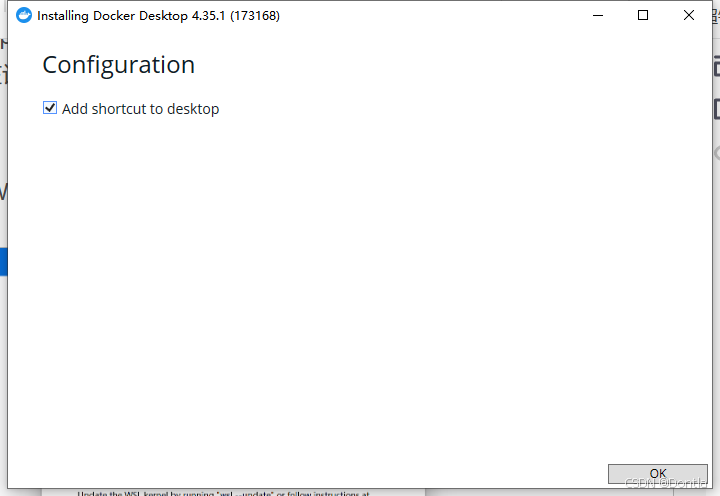
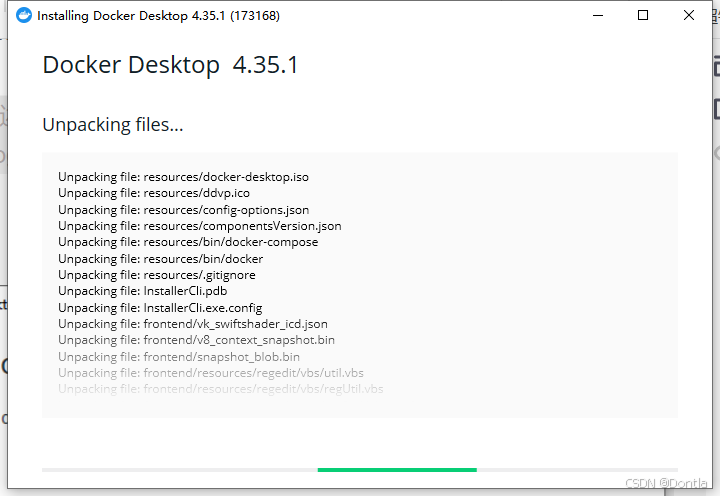
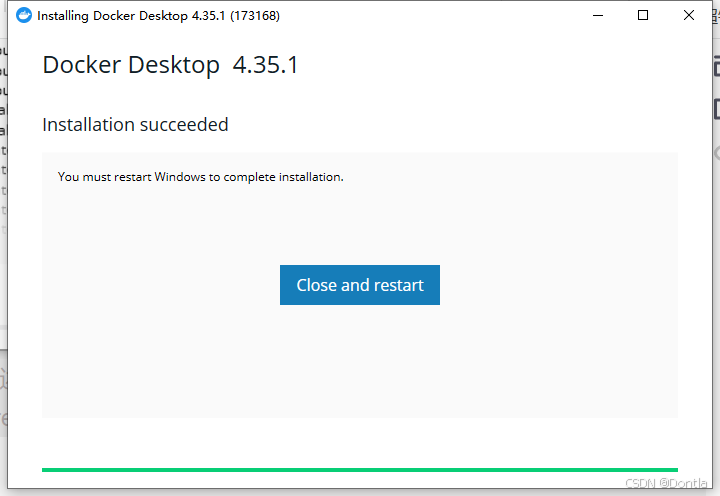
windows装完需要重启。
3. 配置Docker Desktop
启动Docker Desktop后,你可以通过系统托盘或菜单栏中的Docker图标访问Docker Desktop的设置。在设置页面中,你可以配置诸如CPU核心数、内存大小、代理设置等参数[3](#3)。
一开始给我报了个WSL版本太低的错误:
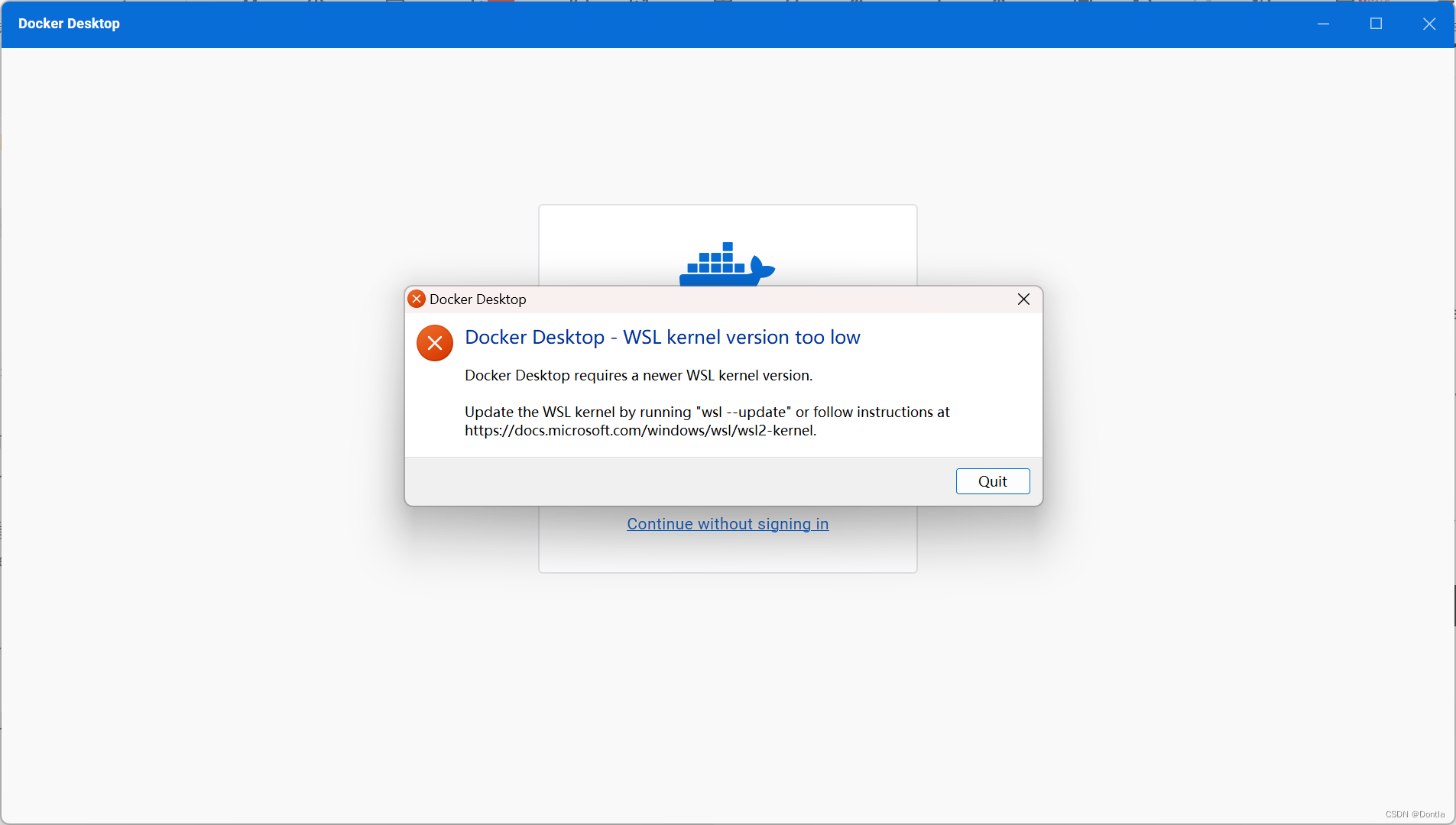
马也,这个wsl可坑了,搞不好就把windows系统搞崩了,我还是不玩这个docker desktop了,老老实实用虚拟机吧。。。
后面我换了台电脑,可以了。但是打开后发现dockr没启动,后面更新了wsl就好了,参考文章:
Docker Desktop Engine Stopped原因分析(docker桌面停止)WSL没装或没更新
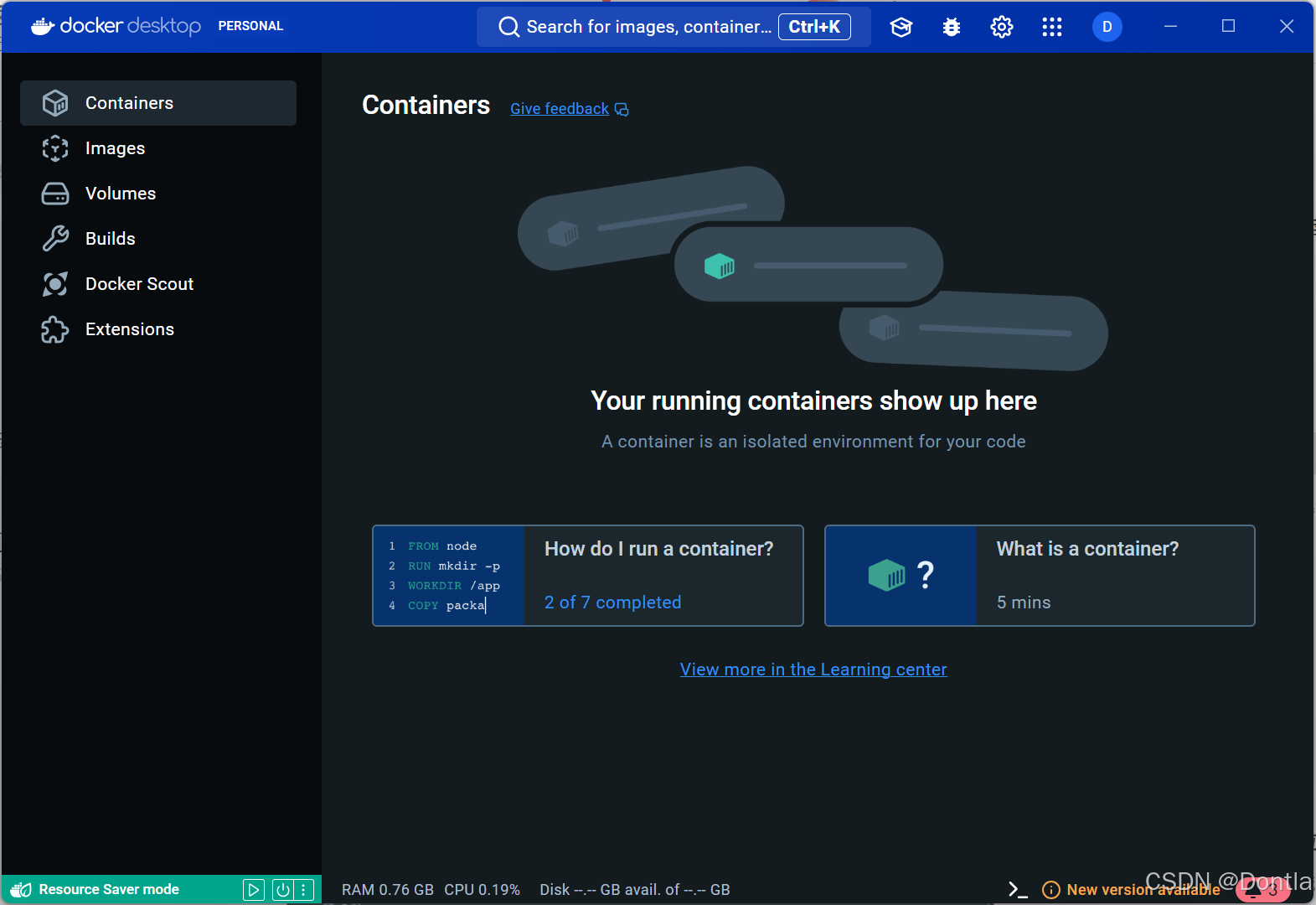
修改默认存储路径
右上角小齿轮--> Resources --> Browser:
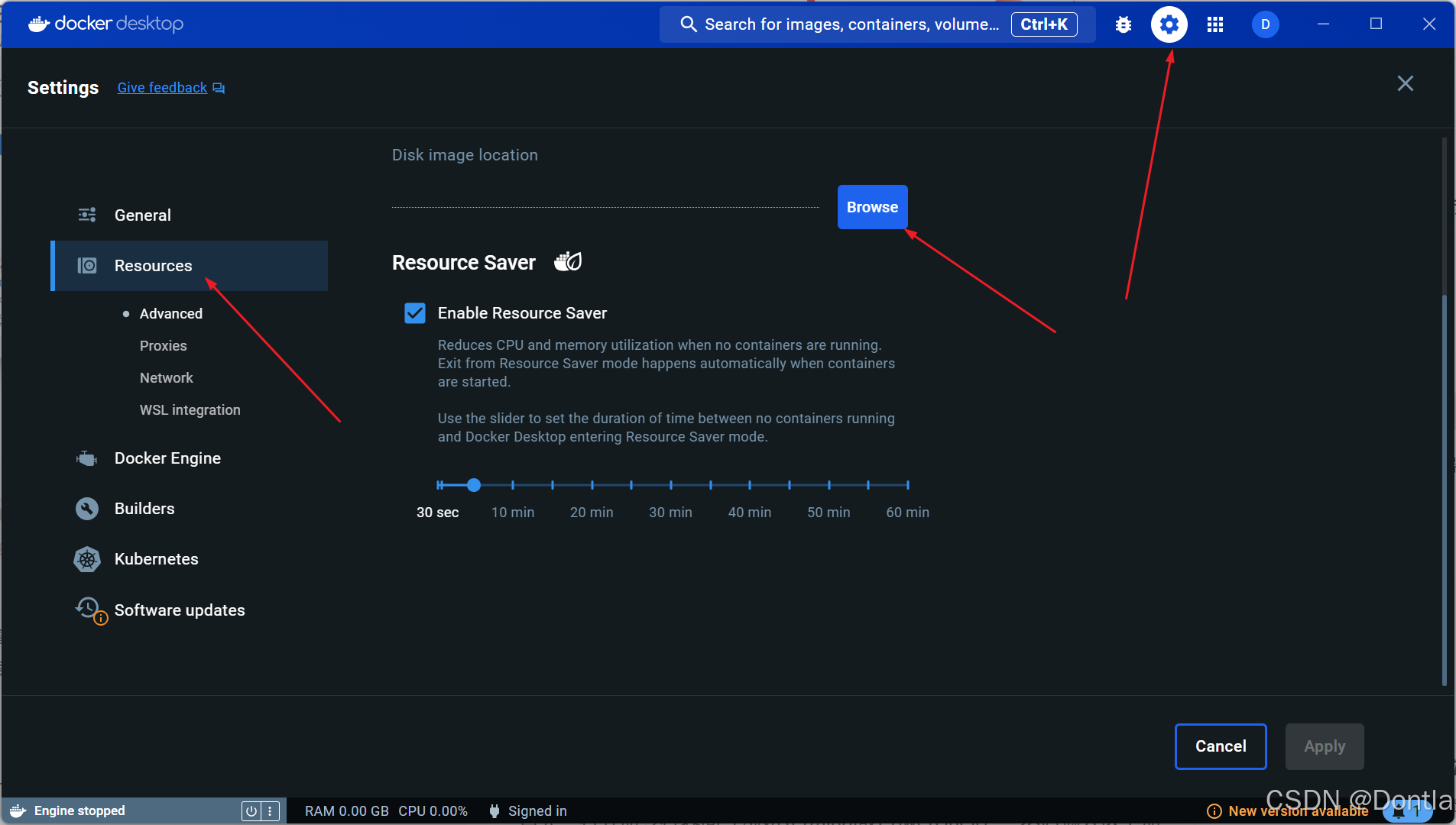
我C盘空间不足,在D盘新建了个docker_desktop文件夹,选择这个文件夹作为默认存储路径:
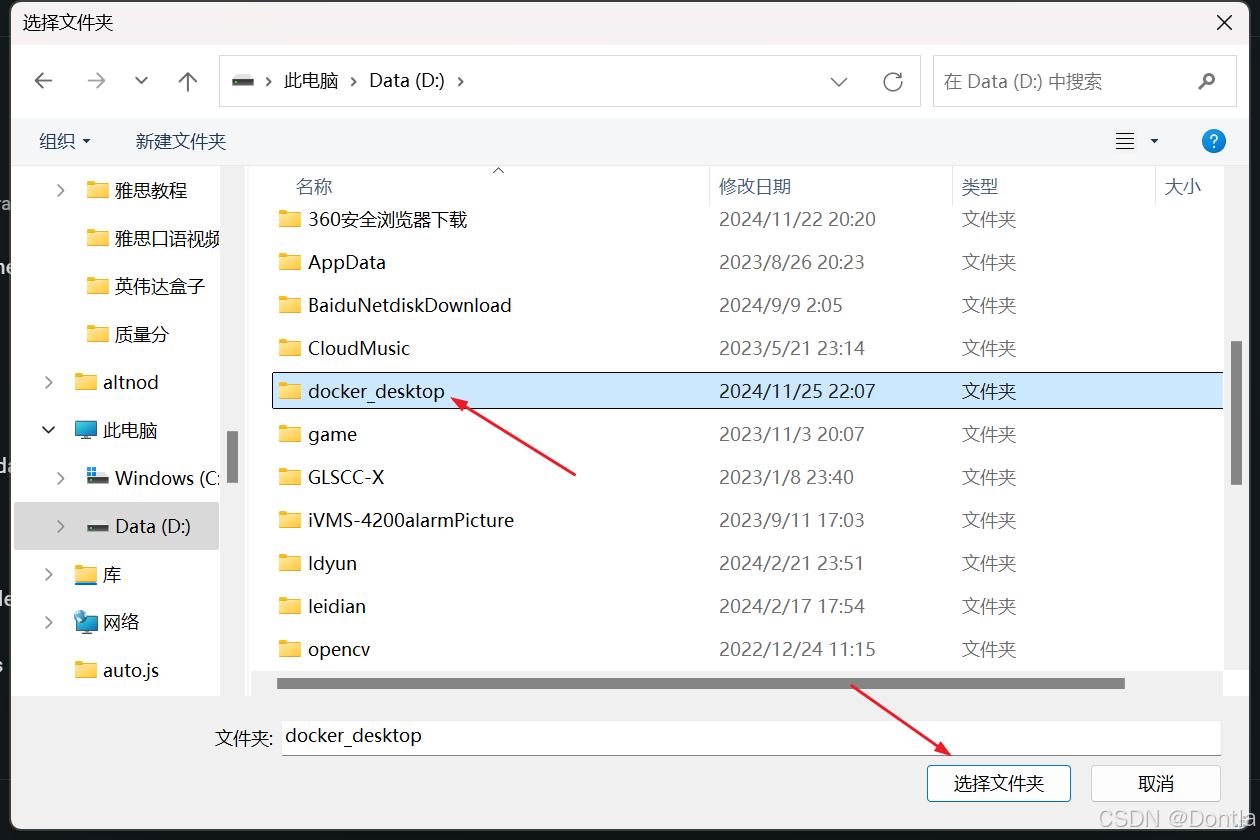
完后点击apply!
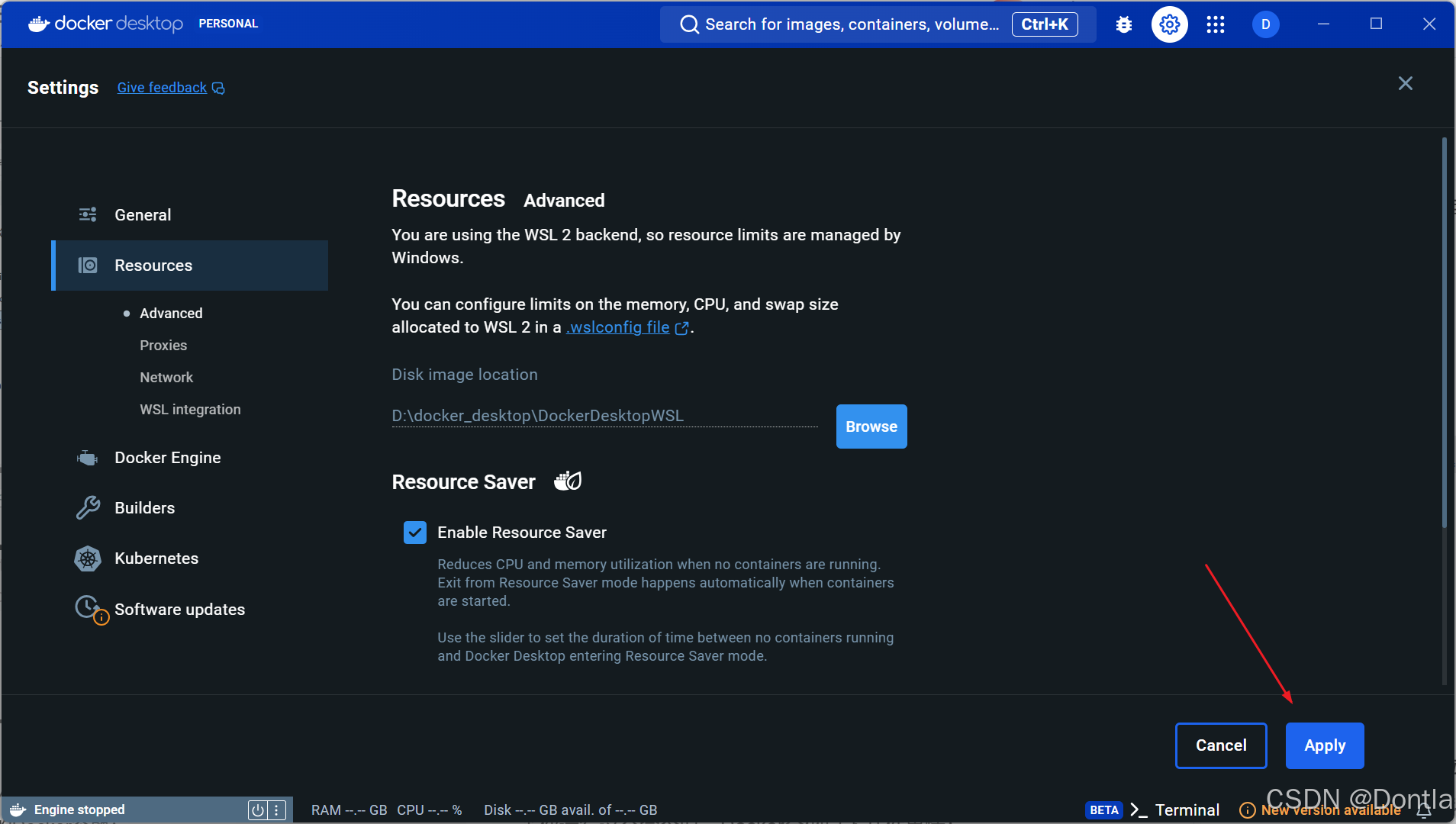
4. 运行你的第一个Docker容器
首先,打开命令行界面(例如Terminal或PowerShell),然后输入以下命令来运行一个名为hello-world的Docker容器:
bash
docker run hello-world当你运行这个命令时,Docker会做以下几件事情:
- 查找本地是否存在
hello-world镜像 - 如果本地不存在,那么Docker就会从Docker Hub下载这个镜像
- 创建一个新的Docker容器
- 启动这个Docker容器,并运行其中的应用程序
- 在命令行界面中显示应用程序的输出[4](#4)
5. Docker常用命令
以下是一些在使用Docker Desktop时可能会用到的常用命令:
bash
# 列出所有正在运行的Docker容器
docker ps
# 列出所有Docker容器(包括已经停止的)
docker ps -a
# 停止一个正在运行的Docker容器
docker stop CONTAINER_ID
# 删除一个Docker容器
docker rm CONTAINER_ID
# 列出所有的Docker镜像
docker images
# 删除一个Docker镜像
docker rmi IMAGE_ID
# 构建一个Docker镜像
docker build -t IMAGE_NAME:TAG .
# 将Docker镜像推送到Docker Hub
docker push IMAGE_NAME:TAG请记住,以上命令中的CONTAINER_ID、IMAGE_ID、IMAGE_NAME和TAG都需要替换成你自己的容器ID、镜像ID、镜像名称和标签[5](#5)。
结论
希望通过本文,读者对Docker Desktop有了初步的了解和认识,能够利用Docker Desktop在本地环境中部署和运行Docker容器。未来,你可以深入学习和探索Docker的更多高级功能,例如Docker Compose、Docker Swarm、网络和存储配置等。
-
Docker Inc., "Get started with Docker for Windows", https://docs.docker.com/docker-for-windows/ ↩︎
-
Docker Inc., "Docker Desktop for Mac user manual", https://docs.docker.com/docker-for-mac/ ↩︎
-
Docker Inc., "Docker Desktop for Windows user manual", https://docs.docker.com/docker-for-windows/ ↩︎
-
Docker Inc., "Get started with Docker", https://docs.docker.com/get-started/ ↩︎
-
Docker Inc., "Overview of docker commands", https://docs.docker.com/engine/reference/commandline/cli/ ↩︎